
教师的一个主要工作就是批改学生的作业,由于学生的作业量很大,教师的批改工作量非常大。随着家庭电脑的不断普通,我们可以用Excel等软件制作电子练习卷,让学生上机解答,让电脑来自动批改。
完成功能:我们用Excel制作这样一份电子练习卷,选择题5题,每题正确答案可能有1—2个,完成正确得10分,如果有2个正确答案,学生选择了1个且正确,得4分,其它均不得分;判断题5题,判断正确得10分,反之不得分。
注:这样制作的电子练习卷,一般仅支持选择、判断、填空等客观性试题。
制作方法:
1、启动Excel2003(其它版本请大家仿照操作),按照练习卷的格式我要求,制作好一张空白表格。
2、将题号、题目、标准答案等内容输入到相应的单元格中(效果如图1)。

图1
注意:在单元格中输入文本,如果需要换行,可以通过下面两种方法来实现:
①选中需要换行的单元格,执行“格式、单元格”命令,打开“单元格格式”对话框(如图2),切换到“对齐”标签下,选中“自动换行”选项,确定返回即可。经过这样的设置后,如果单元格中填入超过列宽的内容,系统会自动换行;如果调整列宽,系统会自动调整单元格中各行的字符量。
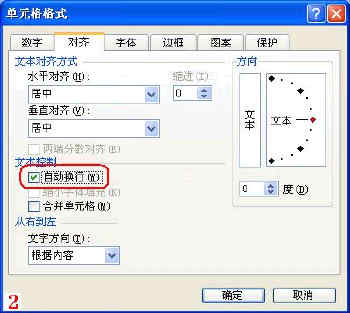
图2
②如果想在某个字符处强制换行,请将光标定在相应字符的右则,然后按下“Alt+Enter”组合键即可。
3、选中H6单元格(即选择题第1题的“得分”单元格),输入公式:=IF(G6=I6,10,IF(OR(G6=J6,G6=K6),4,0)),自动计算第1题的得分情况。
注意:如果将上述公式修改为:=IF(G6="","没做",IF(AND(G6<>"",G6=I6),10,IF(AND(G6<>"",OR(G6=J6,G6=K6)),4,0))),那么当本选择题只有1个正确答案时,不需要在J、K列对应的单元格中填入内容,并且当“解答”栏对应的单元格为“空”时,提示该题“没做”。
4、再次选中H6单元格,将鼠标移至该单元格右下角成“细十字”线状时(通常称这种状态为“填充柄”状态,如图3),按住左键向下拖拉至H10单元格,完成其它选择题的得分计算。
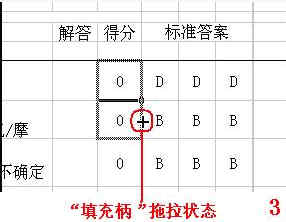
图3
5、选中H12单元格(即判断题第1题的“得分”单元格),输入公式:=IF(G12=I12,10,0),自动计算第1题的得分情况。
注意:如果将上述公式修改为:=IF(G12="","没做",IF(G12=I12,10,0)),那么当本判断“解答”栏对应的单元格为“空”时,提示该题“没做”。
6、用“填充柄”将上述公式复制到H13至H16单元格中,完成其它判断题的得分计算。
7、选中F2单元格(整个练习卷“得分”单元格),输入公式:=SUM(H6:H10,H12:H16),自动计算整个练习卷得分情况。
8、先选中B2单元格,再按住Ctrl键,然后分别选中D2、G6至G10、G12至G16单元格,打开“单元格格式”对话框,切换到“保护”标签下(如图4),清除“锁定”选项前面复选框中的“∨”号,确定返回。

图4
注意:按住Ctrl键的目的,是为了同时选中多个不连续的对象(此处为单元格),这种操作在电脑的其它应用程序(包括操作系统)中也同样有效。
9、同时选中I至K列,右击鼠标,在随后弹出的快捷菜单中(如图5),选“隐藏”选项,将选中的列隐藏起来。
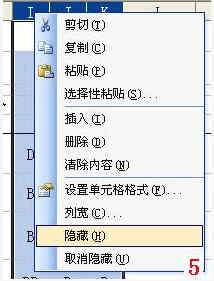
图5
注意:如果对行进行上述操作,同样可以将行隐藏起来。
10、选中F2单元格,执行“格式、条件格式”命令,打开“条件格式”对话框(如图6),按“介于”右侧的下拉按钮,在随后出现的下拉列表中,选择“大于或等于”选项,并在后面的方框中输入数值“60”;然后按“格式”按钮,打开“单元格格式”对话框,将字体颜色设置成“蓝色”(请根据你自己的需要确定颜色),确定返回。
再按“添加”按钮,仿照上面的操作,添加一个“小于”“60”“红色”的条件格式(参见图6),确定退出。

图6
注意:经过这样的设置以后,当“得分”“大于或等于”“60”分时,分数字符以蓝色显示出来,反之以红色显示出来。
11、设置好字体、字号等(还可以利用单元格的填充色,对练习卷进行适应当的修饰)。
注意:10和11步的操作不进行,并不影响练习卷的使用。
12、执行“工具、保护、保护工作表”命令,打开“保护工作表”对话框(如图7),输入密码,确定返回(如果设置了密码,在确定时,需要再重复输入一遍密码)。
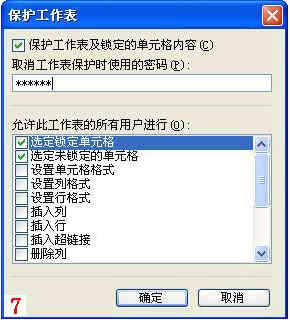
图7
注意:经过上述8、9、12步的操作,使用者只能在解除锁定的单元格中填写、修改内容,而不能操作其它单元格及行、列等对象。
13、为文档取名保存,电子练习卷制作完成(最后效果如图8)。
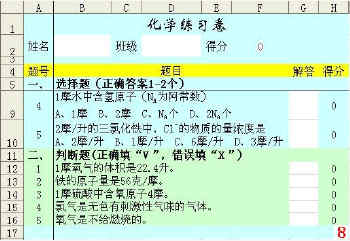
图8
将练习卷通过网络、移动存储设备等分发给学生练习,学生在Excel下打开相应的文档,将自己的答案填入“解答”栏下面的对应单元格中(填入的字母,不需要考虑大小),即可随时知道自己的答案是否正确,并了解自己的得分情况,非常方便。
注意:如果制作者需要修改练习卷,请先执行“工具、保护、撤销工作表保护”命令,输入密码(如果没有设置,可以不需要密码),解除对工作表的保护,再进行修改,修改完成后,再保护一下即可。
相关视频
相关阅读 Windows错误代码大全 Windows错误代码查询激活windows有什么用Mac QQ和Windows QQ聊天记录怎么合并 Mac QQ和Windows QQ聊天记录Windows 10自动更新怎么关闭 如何关闭Windows 10自动更新windows 10 rs4快速预览版17017下载错误问题Win10秋季创意者更新16291更新了什么 win10 16291更新内容windows10秋季创意者更新时间 windows10秋季创意者更新内容kb3150513补丁更新了什么 Windows 10补丁kb3150513是什么
热门文章
 有道云笔记网页剪报怎
有道云笔记网页剪报怎 wps怎么自动生成目录
wps怎么自动生成目录  wps怎么删除空白页面
wps怎么删除空白页面
最新文章
 ppt字体怎么不一样 pp
ppt字体怎么不一样 pp wps表格怎么启用宏 wp
wps表格怎么启用宏 wp
word打字后面的字消失怎么办 word打字后面的协同办公软件有哪些 协同办公软件那个好用word怎么做简历 word简历制作教程Outlook删除的邮件如何恢复 Outlook恢复已删
人气排行 wps怎么自动生成目录 wps自动生成目录操作方wps怎么在方框里打钩 wps方框里打钩操作方wps表格怎么求和 wps表格求和怎么操作wps自动备份在哪里 wps自动备份怎么设置和wps表格如何调整行距 wps表格设置行高图文教wps工具栏怎么调出来 wps怎么调出工具栏wps怎么隐藏表格 wps表格怎么取消隐藏wps怎么做表格教程 wps表格怎么合并单元格
查看所有0条评论>>